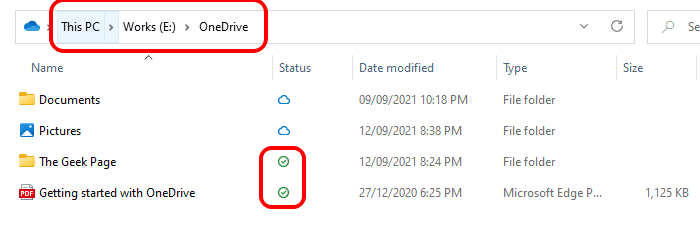Най-хубавото на лаптопа е, че можете да го затворите, точно както бихте затворили куфар. По навик може да затваряте лаптопа всеки път, когато се отдръпнем от него. Но какво ще стане, ако лаптопът ви заспи или се изключи всеки път, когато го затворите? Е, главоболието би било единствената дума, която да го опише перфектно. И така, има ли начин как можете да предотвратите лаптопа си да прави нещо като заспиване или изключване, когато затворите капака му? Много добре да!
В тази статия обясняваме с прости стъпки как можете бързо да конфигурирате действието за затваряне на капака на лаптопа, за да предотвратите заспиването на лаптопа, след като капакът е затворен. Прочетете, за да овладеете този прост, но невероятен трик.
Поддържайте лаптопа буден дори когато капакът е затворен
Етап 1: В лентата на задачите щракнете върху Търсене икона.
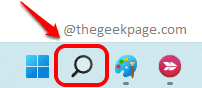
Стъпка 2: В Лента за търсене, Тип в Променете какво прави затварянето на капака.
От Най-добро съвпадение резултати, щракнете върху този, който казва Променете какво прави затварянето на капака.
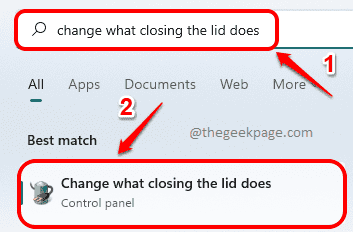
Стъпка 3: Сега ще бъдете отведени до Бутони за захранване и заспиване и настройки на капака прозорец.
Тук изберете опцията Не правете нищо от падащото меню срещу Когато затворя капака опция.
Моля, имайте предвид, че можете да промените настройките и за двете На батерия състояние и за Включен състояние.
След като сте готови, натиснете Запазите промените бутон в долната част.
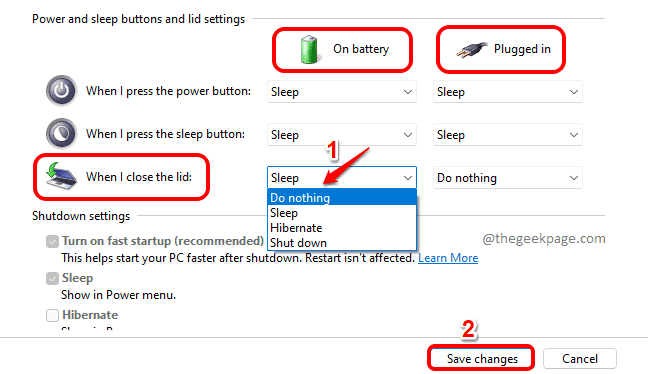
Това е страхотен трик, за да поддържате лаптопа си във включено състояние, дори когато капакът му е затворен. Но не забравяйте да не поставяте лаптопа си в чантата за лаптоп с тези настройки, защото това ще доведе до прегряване и може да повреди системата ви.
Моля, кажете ни в секцията за коментари дали смятате статията за полезна.